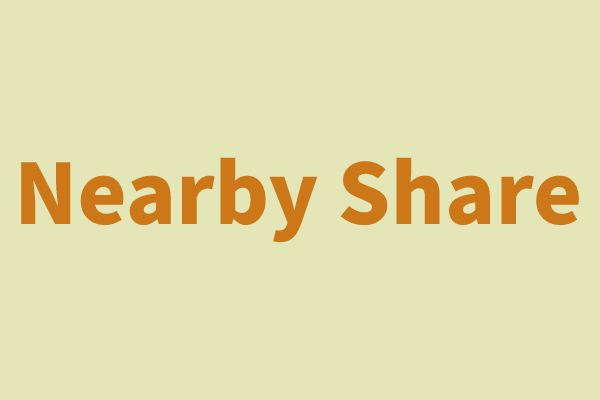Berichten zufolge können Sie nun eine neue gemeinsame Nutzung der Google-App unter Windows 11 und 10 in der Nähe erhalten, damit Sie einfach Dateien zwischen Android und Windows übertragen können. Lesen Sie diesen Beitrag weiter von MiniTool, finden Sie viele Informationen zu dieser Beta-Version, einschließlich der nahe gelegenen Teilen von Beta Windows-Download und der Verwendung.
Google Nearby Share ist für Windows verfügbar
Nearby Share ist die Funktion der Übertragung von Daten zwischen Android und Chromebook über Wi-Fi und Bluetooth. Es wird seit mehreren Jahren veröffentlicht, war aber in Windows früh nicht verfügbar.
Jetzt wird Google Nearby Share für Windows unterstützt. Am 31. März 2023 bringt Google Nearby Share Beta für Windows mit und wird als Beta-App verwendet, um Dateien, Fotos, Dokumente, Audiodateien, Videos und mehr zwischen Android-Geräten und Windows 11/10-PCs zu übertragen. Diese Funktion für PC wurde erstmals auf der CES 2022 angekündigt.
Um Daten zu senden, können Sie die Datei problemlos schleppen und fallen oder rechts klicken, um das Senden in der Nähe auszuwählen. Sie können die Art und Weise, wie Sie möchten, teilen und steuern, wer Ihr Gerät entdecken und teilen kann, was privat und sicher ist. Die Übertragung wird durch E2E-Verschlüsselung geschützt. Durch das Teilen von Dateien von Android können Sie sie auf einem größeren Bildschirm anzeigen.
So verwenden Sie Google Nearby Share, um Dateien zwischen Android und Windows zu übertragen
Geräteanforderungen für die Nutzung von Nearby Share von Google
- Die Beta-Version in der Nähe von Google kann verwendet werden, um 64-Bit-Windows 10 und höhere Versionen von PCs auszuführen. Die Anwendung kann nicht auf dem Arm-gerät verwendet werden. Stellen Sie außerdem sicher, dass Ihr Gerät Android 6.0 und höhere Versionen ausführt.
- Um Nearby Share zu verwenden, sind Bluetooth & Wi-Fi erforderlich. Stellen Sie sicher, dass sie aktiviert sind und das WLAN im selben Netzwerk befindet.
- Laut Google sollten Ihre Geräte während einer Übertragung in der Nähe von 16 Fuß (5 m) liegen.
- Stellen Sie sicher, dass Google Nearby Share für Windows in Ihrem Land verfügbar ist. Es ist in den meisten Ländern und Regionen erhältlich und Sie können die nicht unterstützten Regionen der offiziellen Website überprüfen.
So richten Sie Google Nearby Share Windows 11/10 ein
Google Nearby Share wurde beim Ausführen von Android 6 und höheren Geräten installiert, sodass Sie diese Anwendung nicht installieren. Für Windows müssen Sie diese Beta-Anwendung herunterladen und auf dem PC installieren. Nachdem Sie alles vorbereitet haben, können Sie die Datenübertragung zwischen Android und Windows starten.
In der Anleitung zur gemeinsamen Beta in der Nähe finden Sie Windows zum Herunterladen, Installieren und Setzen:
Schritt 1: Besuchen Sie https://www.android.com/better-together/nearby-share-app/ in Ihrem Netzwerkbrowser.
Schritt 2: Laden Sie Nearby Share Beta für Windows 11/10, indem Sie auf die Schaltfläche Los geht’s klicken.
Schritt 3: Doppelklicken Sie in dieser .exe-Datei, um die App zu installieren.
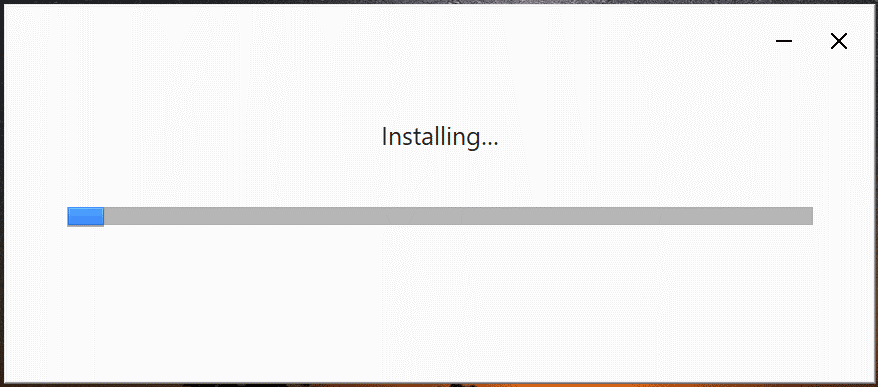
Schritt 4: Nach der Installation müssen Sie sich anmelden. Verwenden Sie einfach das Google-Konto für diesen Vorgang.
Schritt 5: Konfigurieren Sie im Fenster Set up Nearby Share – Stellen Sie einen Namen für Ihren PC unter Visible to others as; Klicken Sie auf Contacts, um auszuwählen, wer Dateien mit Ihnen freigeben können. Danach klicken Sie auf Done.
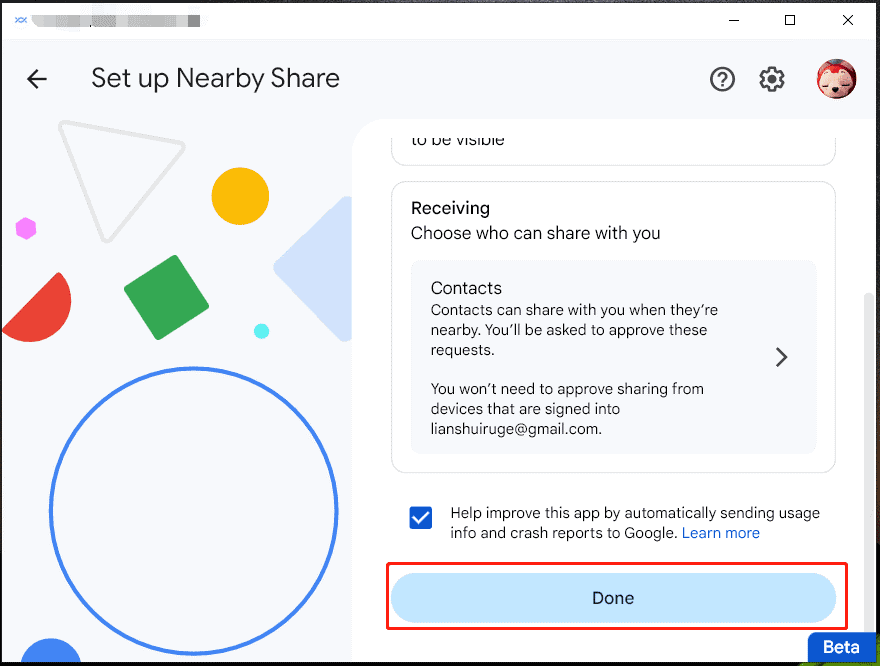
So übertragen Sie Dateien mithilfe von Google Nearby Share
Nachdem Sie alles vorbereitet haben, können Sie Dateien zwischen Android und Windows 11/10 freigeben. Sehen Sie, wie diese Aufgabe erledigt wird.
So übertragen Sie Dateien von Windows auf Android
Schritt 1: Starten Sie eine nahe gelegene gemeinsame Anwendung auf Ihrem PC.
Schritt 2: Klicken Sie auf Datei auswählen oder Ordner auswählen, die mit Android-Geräten freigegeben werden können. Oder löschen Sie Dateien oder Ordner direkt.
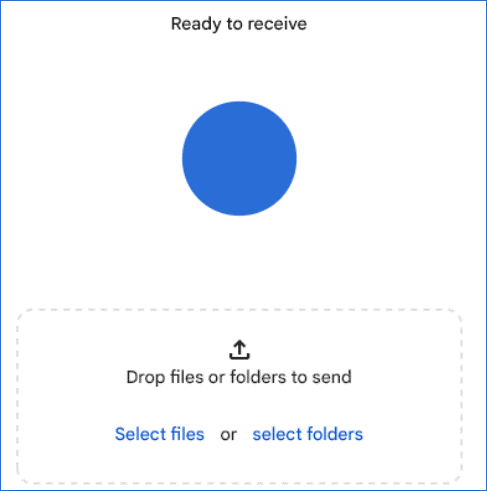
Darüber hinaus können Sie mit der rechten Maustaste auf die Datei im Datei-Explorer klicken und Send with Nearby Share auswählen. Diese Anwendung kann in Windows 11/10 geöffnet werden.
Schritt 3: Wählen Sie in dieser App Ihr Android-Gerät.
Schritt 4: Klicken Sie auf die Schaltfläche Akzeptieren auf dem Android-Gerät. Die Datei sendet dann an Ihr Gerät.
So verwenden Sie Google Nearby Share, um Dateien von Android nach Windows zu übertragen
Schritt 1: Öffnen Sie das Foto oder wählen Sie die Dateien aus, die auf dem Telefon freigegeben werden sollen, und klicken Sie dann auf die Option Share.
Schritt 2: Wählen Sie Nearby Share.
Schritt 3: Wählen Sie Windows PC auf Ihrem Mobiltelefon. Öffnen Sie die gemeinsam genutzten gemeinsam genutzten Anwendungen auf Ihrem PC und akzeptieren Sie Datenübertragungsanfragen. Die Daten werden dann vom Android-Gerät an Windows PC gesendet.
Fazit
Dies sind die meisten Informationen über Google Nearby Share für Windows, einschließlich einer Übersicht über diese App, Nahverkehrsfreiheit, Herunterladen, Installation und Einrichtung und die Verwendung von Google Nearby Share, um Dateien zwischen Windows 11/10 und Android zu übertragen. Befolgen Sie einfach die Anleitung zum Freigeben von Dateien mit dieser App.
Tipp: Wenn Sie viele wichtige Dateien oder Ordner auf Ihrem PC speichern, können Sie eine Sicherung erstellen, damit sie Daten sicher halten, da Daten aufgrund von Virusangriffen, Festplattenschäden, plötzlichen Stromausfällen, Systemaufschlüsselung usw. gelöscht werden können. MiniTool ShadowMaker könnten sein Eine gute Datensicherungssoftware.
MiniTool ShadowMaker TrialKlicken zum Download100%Sauber & Sicher